అనేక ఇతర ఆన్లైన్ అప్లికేషన్ల మాదిరిగానే, WhatsApp తన వినియోగదారుల డేటాను ప్రైవేట్గా మరియు సురక్షితంగా ఉంచడానికి ఉత్తమంగా చేస్తుంది. ప్లాట్ఫారమ్ ఒక సమయంలో ఒక లాగిన్ మరియు రెండు-కారకాల ప్రమాణీకరణ వంటి లక్షణాలతో సాపేక్షంగా సురక్షితంగా ఉంటుంది.
కానీ, ఇంటర్నెట్కు కనెక్ట్ చేయబడిన ఏదైనా లాగానే, భద్రతాపరమైన లోపాలు ఉన్నాయి, అవి అన్వేషించడానికి చాలా సంతోషంగా ఉన్నాయి. WhatsApp స్వభావం కారణంగా, మీ ఖాతా ఉల్లంఘించబడిందని మీరు భావిస్తే వేగంగా చర్య తీసుకోవడం చాలా అవసరం.
మీరు ఐఫోన్లో తొలగించిన పాఠాలను తిరిగి పొందగలరా
ఈ కథనం WhatsAppలో అనుమానాస్పద కార్యాచరణను ఎలా గుర్తించాలో మరియు మీ ఖాతాను ఎలా సురక్షితంగా ఉంచుకోవాలో నేర్పుతుంది. డైవ్ చేద్దాం!

1. మీ WhatsApp ఖాతాకు సైన్ ఇన్ చేయండి
WhatsApp భద్రత ఎలా పని చేస్తుందో బాగా అర్థం చేసుకోవడానికి, మేము ముందుగా మీ ఖాతాలోకి లాగిన్ చేయడం ద్వారా మిమ్మల్ని నడిపిస్తాము. WhatsApp యాక్సెస్ చేయడానికి రెండు మార్గాలను అందిస్తుంది; ఆన్లైన్ మరియు ద్వారా iOS WhatsApp మెసెంజర్ లేదా ఆండ్రాయిడ్ వాట్సాప్ యాప్ .
WhatsApp వెబ్ వెర్షన్ని ఉపయోగించడం వలన టైప్ చేయడం చాలా సులభం, ఎందుకంటే మీరు మీ ఫోన్ స్క్రీన్పై నొక్కడం కంటే కీబోర్డ్లో దీన్ని చేయవచ్చు. అయితే, మీరు మీ మొబైల్ పరికరంతో ప్రారంభించాలి.
- నొక్కడం ద్వారా మీ టాబ్లెట్ లేదా ఫోన్లో WhatsApp వెబ్ సెషన్ను తెరవండి నిలువు ఎలిప్సిస్ ప్రధాన WhatsApp విండోలో (మూడు నిలువు చుక్కలు) మెను చిహ్నం.

- ఎంచుకోండి WhatsApp వెబ్ . ఇది తదుపరి దశలో ఉపయోగించడానికి మీ కెమెరాను తెరుస్తుంది.
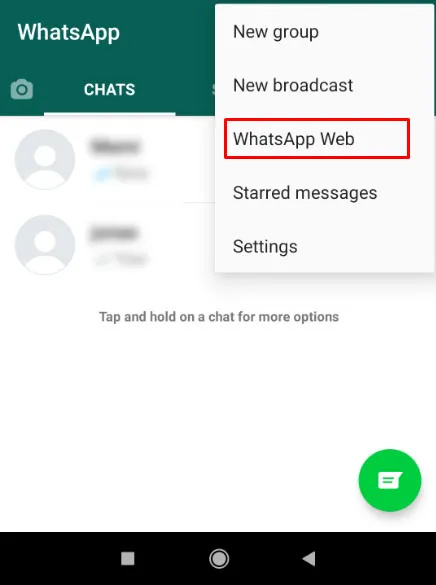
- మీ బ్రౌజర్లో WhatsApp వెబ్ని తెరవడం ద్వారా మీరు పొందగలిగే QR కోడ్ని స్కాన్ చేయమని మీరు నిర్దేశించబడతారు.
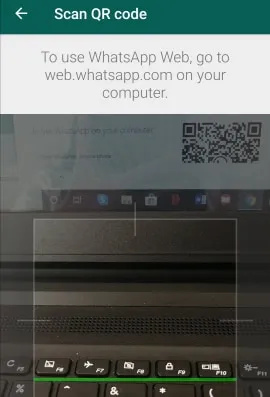
- తెరవండి WhatsApp వెబ్ మీ PCలో బ్రౌజర్ని ఉపయోగించడం.
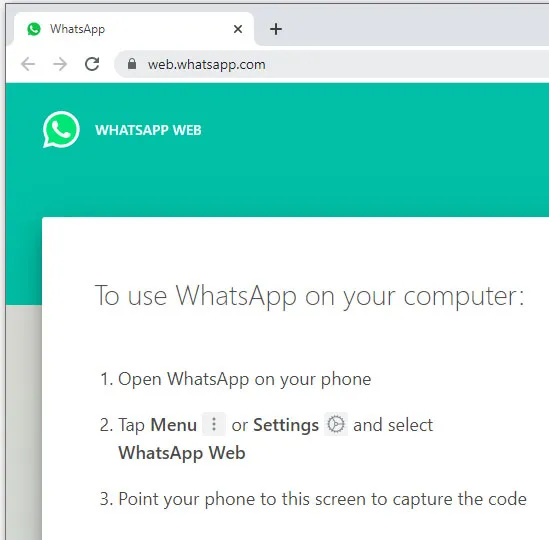
- మీ పరికరం కెమెరాను ఉపయోగించి బ్రౌజర్ విండోలో QR కోడ్ని స్కాన్ చేయండి.
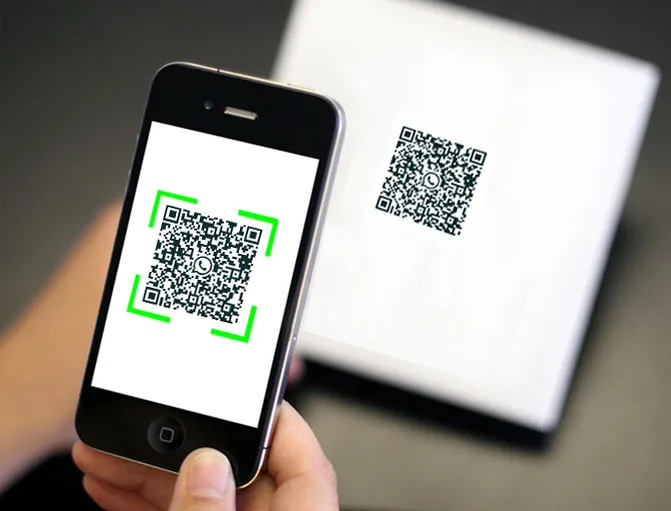
మీరు ఇప్పుడు మీ PC కీబోర్డ్ని ఉపయోగించి సందేశాలను టైప్ చేయవచ్చు మరియు మీ ఫోన్లోని మీ WhatsApp విండో బ్రౌజర్లో మీరు చూసే దానితో సరిపోలాలి, ఇది మీరు ఎప్పటిలాగే చాట్ చేయడానికి మరియు పరస్పర చర్య చేయడానికి అనుమతిస్తుంది.
2. ఎవరైనా మీ WhatsApp ఖాతాను ఉపయోగిస్తున్నారా అని తనిఖీ చేయండి
WhatsApp ఉపయోగించడానికి చాలా సులభం. దురదృష్టవశాత్తూ, ఇంటర్లోపర్ అప్లికేషన్తో పరస్పర చర్య చేయకుంటే వారిని గుర్తించడం సవాలుగా ఉంటుంది. ఈ దృశ్యం మీ సంభాషణలను వినడానికి మాత్రమే ఇష్టపడే వ్యక్తి కావచ్చు, కానీ కొంతమంది హ్యాకర్లు కూడా మీ ఖాతాను స్వాధీనం చేసుకోవాలనుకుంటున్నారు.
వారి ఉద్దేశాలతో సంబంధం లేకుండా, మీ ఖాతాలో ఎవరైనా ఉన్నారని తెలియజేసే కొన్ని హెచ్చరిక సంకేతాలపై మీకు అవగాహన కల్పించడానికి మేము ఈ విభాగాన్ని ఉపయోగిస్తాము.
- మీ WhatsApp కార్యాచరణను తనిఖీ చేయండి . మీరు WhatsAppని తెరిచినప్పుడు, మీరు ముందుగా సందేశాల జాబితాను చూస్తారు. మీరు పంపని లేదా మీకు తెలియని వ్యక్తుల నుండి స్వీకరించని సందేశాల కోసం ఈ జాబితాను సమీక్షించండి.
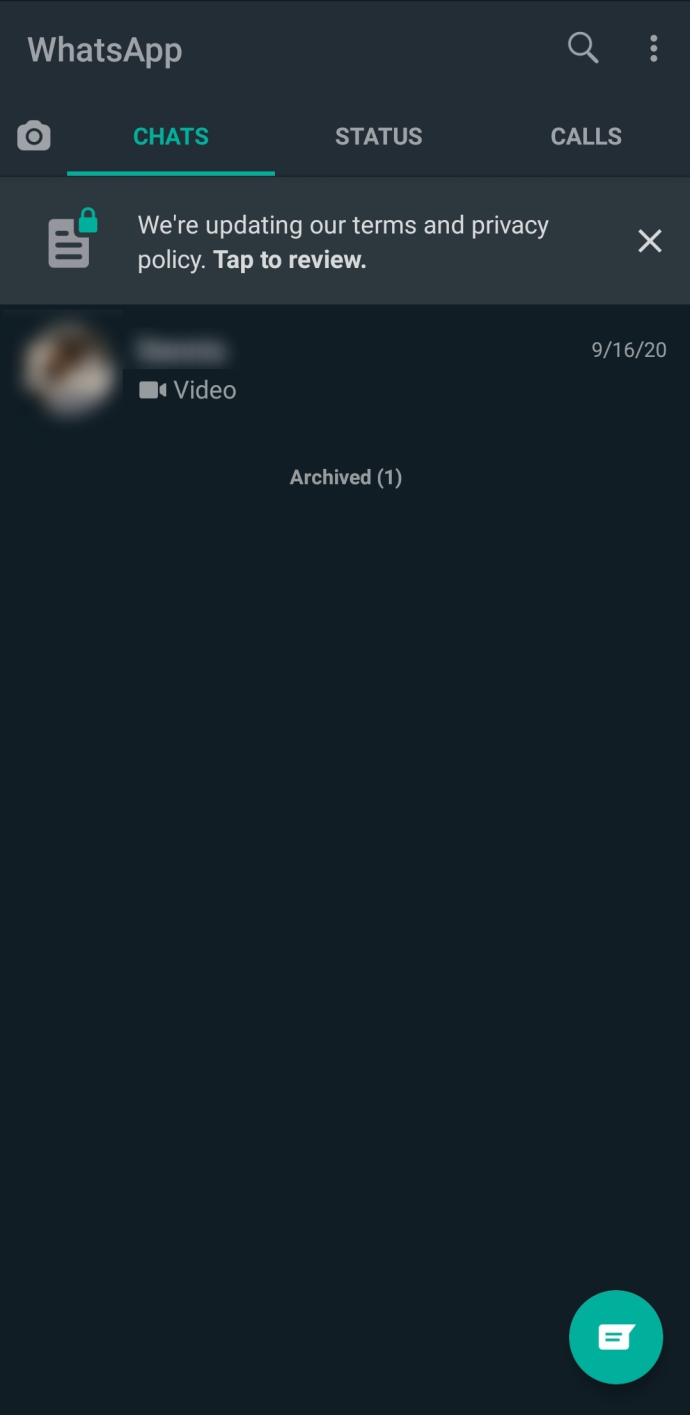
- మీ సంప్రదింపు సమాచారాన్ని తనిఖీ చేయండి . ఇంటర్లోపర్ మీ ఖాతాను హైజాక్ చేయడానికి ప్రయత్నిస్తే, వారు మీ సంప్రదింపు సమాచారాన్ని మార్చడం ప్రారంభిస్తారు. మొబైల్లో, దానిపై నొక్కండి నిలువు ఎలిప్సిస్ (మూడు నిలువు చుక్కలు) ఎగువ కుడి-చేతి మూలలో.

- నొక్కండి సెట్టింగ్లు .
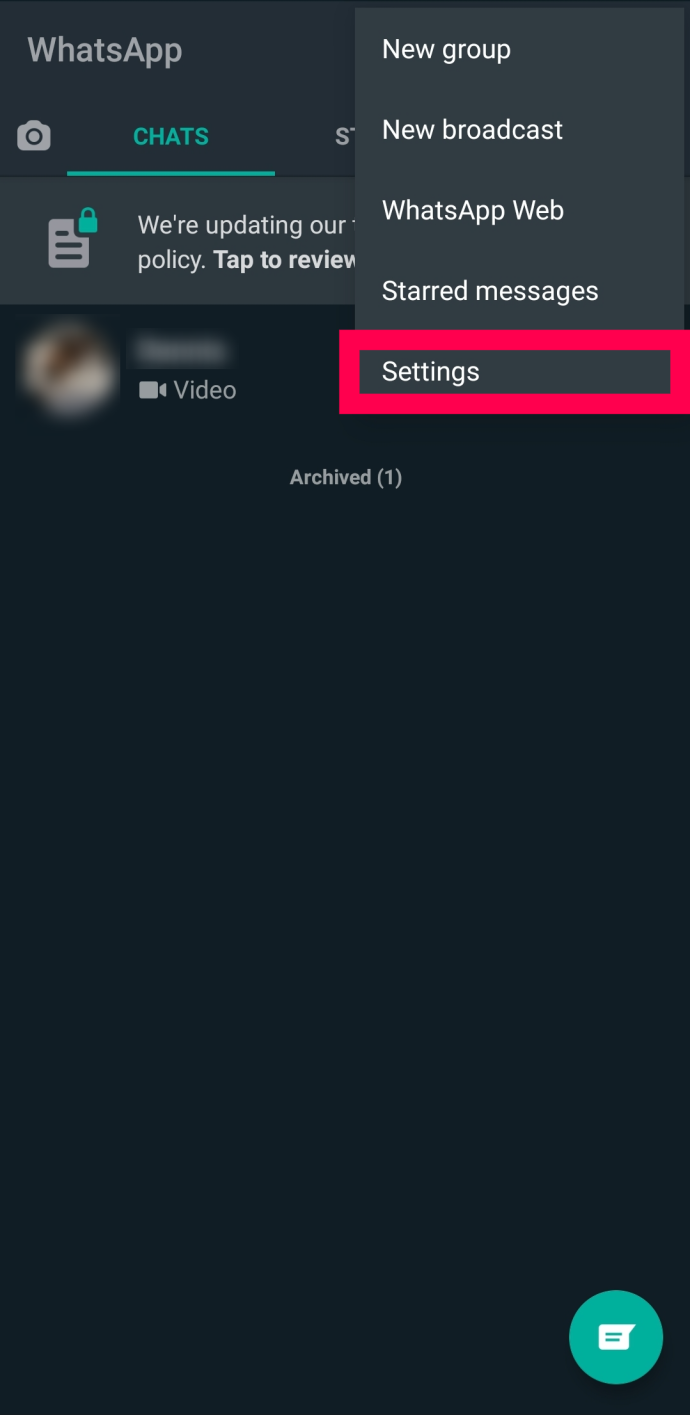
- మీ ఎంచుకోండి ప్రొఫైల్ మెను ఎగువన.
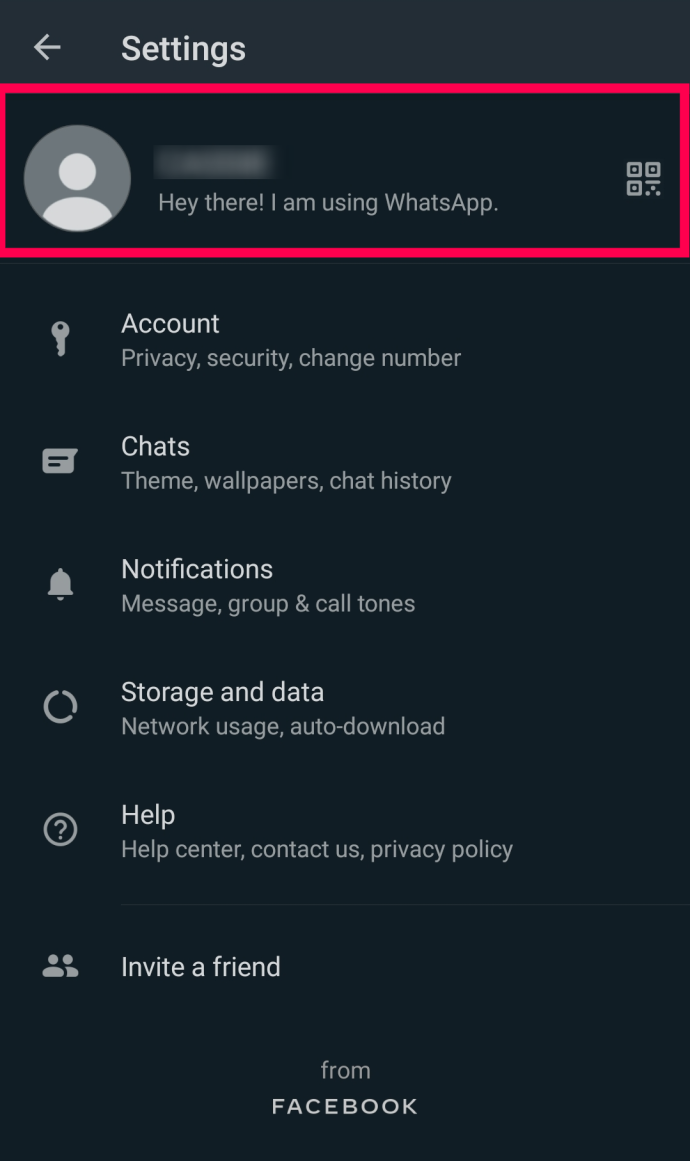
- సమాచారాన్ని సమీక్షించండి మరియు అది ఖచ్చితమైనది మరియు తాజాగా ఉందని ధృవీకరించండి.
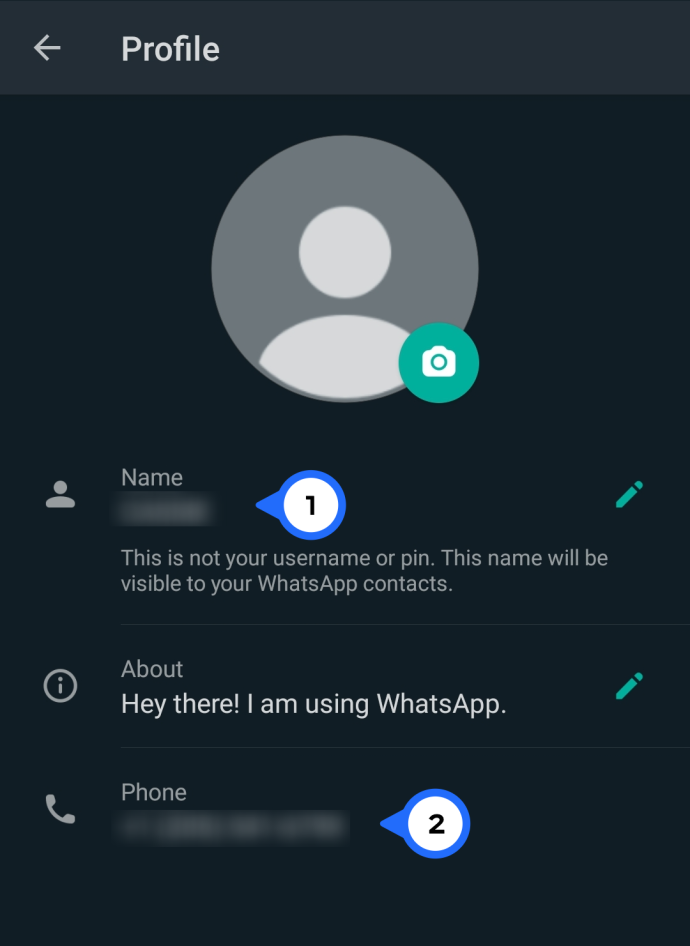
- ఏదైనా మారినట్లయితే లేదా మీరు గుర్తించని సమాచారం ఉన్నట్లయితే, మీరు మీ ఖాతాను సురక్షితంగా ఉంచుకోవాలి. రెండు-దశల ధృవీకరణను ఉపయోగించడంపై తదుపరి విభాగంలోని దశలను అనుసరించండి.
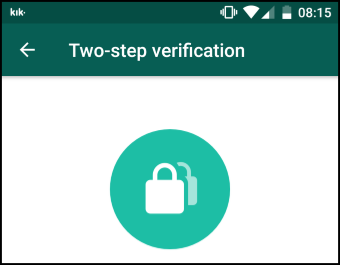
- WhatsApp నుండి సందేశాల కోసం తనిఖీ చేయండి. లో WhatsApp టైప్ చేయడం ద్వారా మీ సందేశాలను శోధించండి శోధన పట్టీ ఐఫోన్లో ఎగువన లేదా ఉపయోగించి భూతద్దం Androidలో. ఖాతా మార్పులు లేదా యాక్సెస్ గురించి సందేశాల కోసం చూడండి.
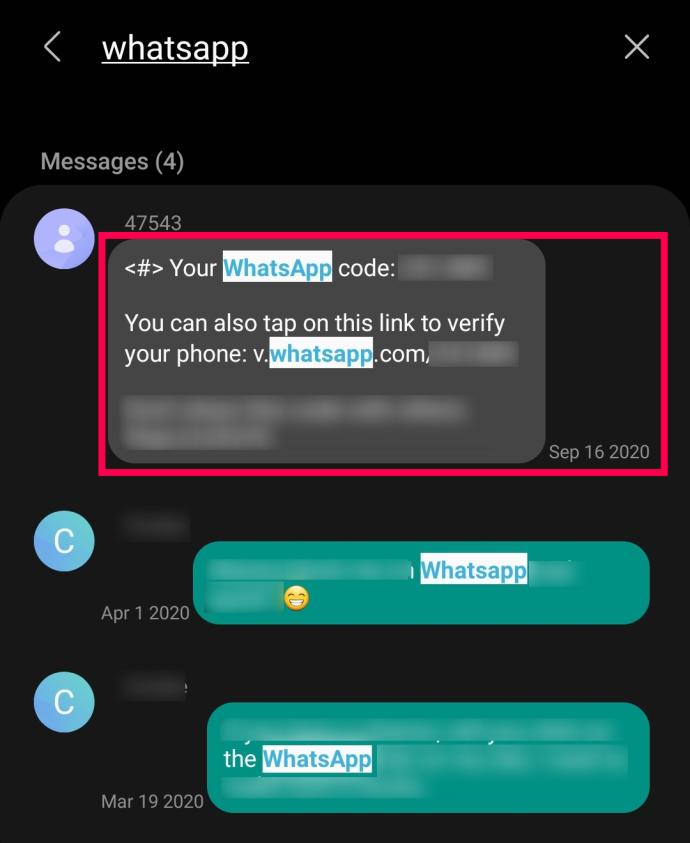
- కోసం తనిఖీ చేయండి కొత్త స్నేహితులు . యాప్ని తెరిచి, దానిపై నొక్కడం ద్వారా WhatsAppలో మీ పరిచయాలను సమీక్షించండి చాట్ చిహ్నం దిగువ కుడి చేతి మూలలో. జాబితాలో కొత్త, తెలియని స్నేహితులు ఎవరూ కనిపించలేదని నిర్ధారించండి.
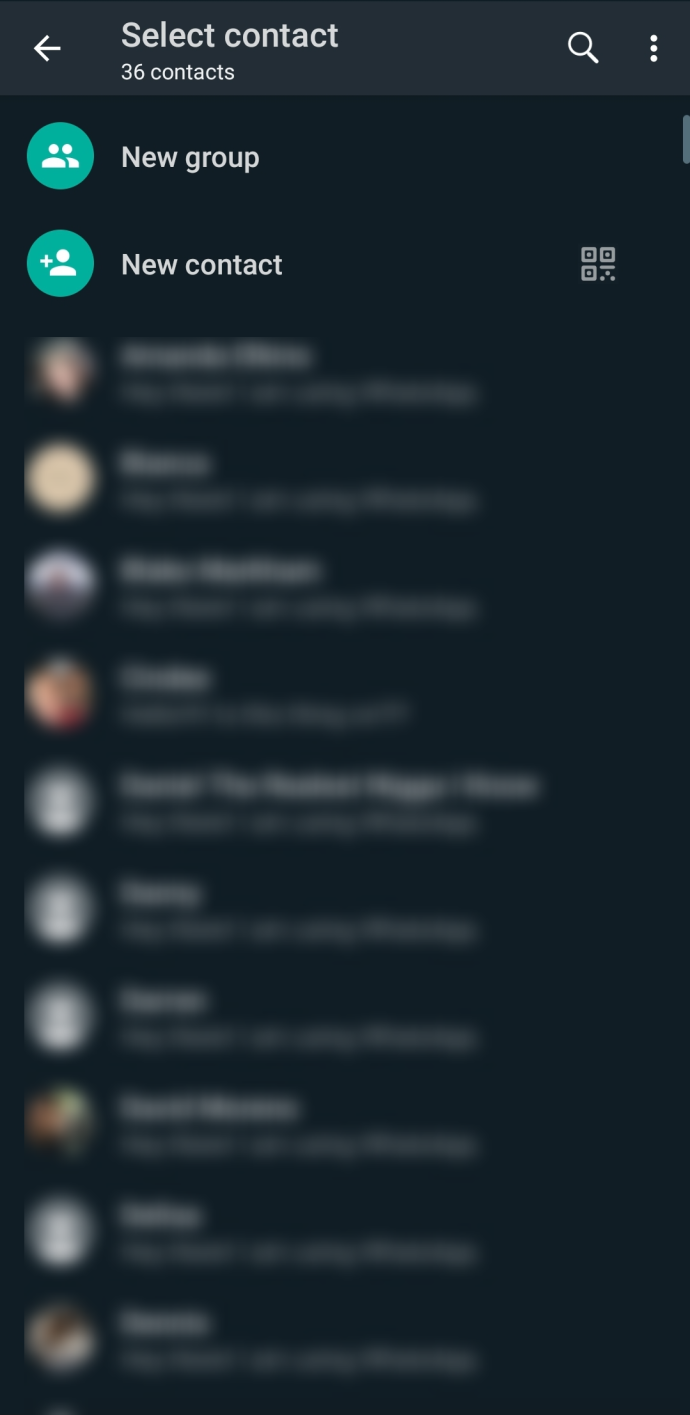
- తాజా చాట్ సెషన్లను తనిఖీ చేయండి. నొక్కడం ద్వారా చివరి సెషన్ లేదా ఏదైనా ఓపెన్ సెషన్ను వీక్షించండి నిలువు ఎలిప్సిస్ (మూడు నిలువు చుక్కలు) మెను చిహ్నం.

- ఎంచుకోండి లింక్ చేయబడిన పరికరాలు .
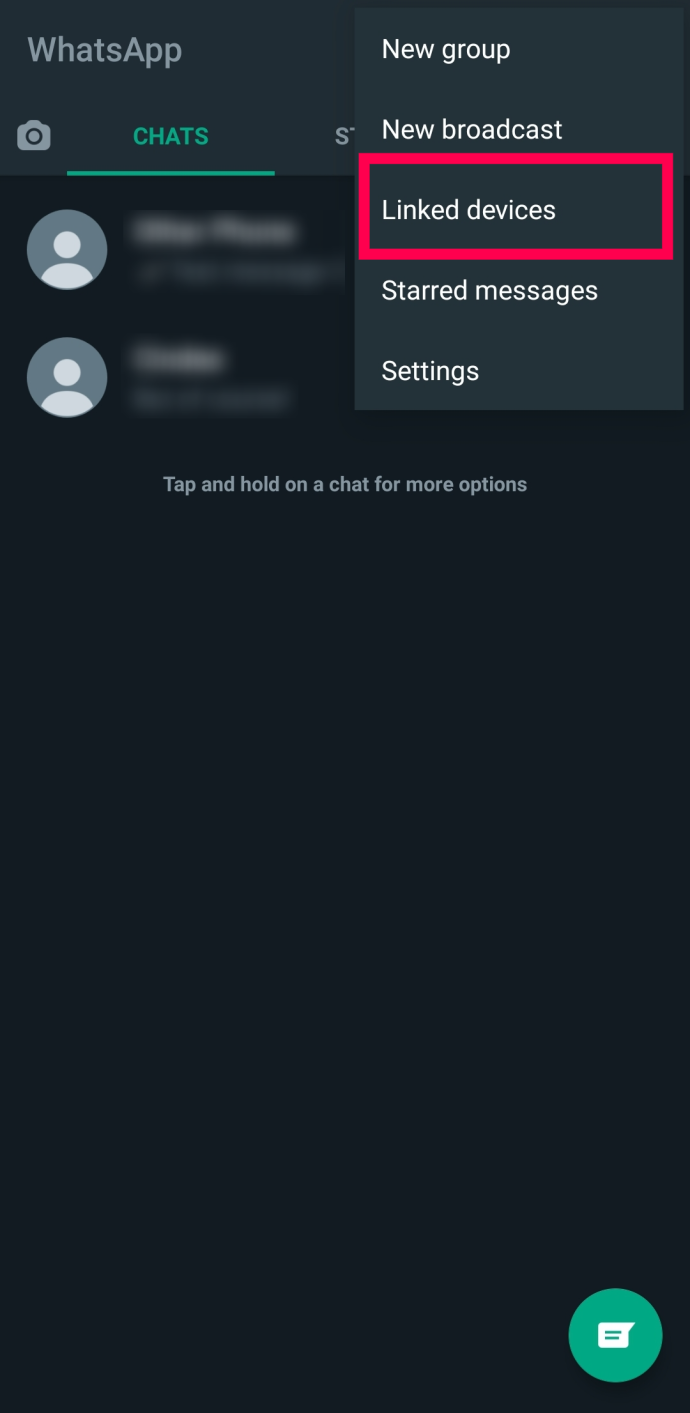
- సమీక్షించండి చివరిగా యాక్టివ్… ఏదైనా తెలియని పరికరాల కోసం జాబితా.
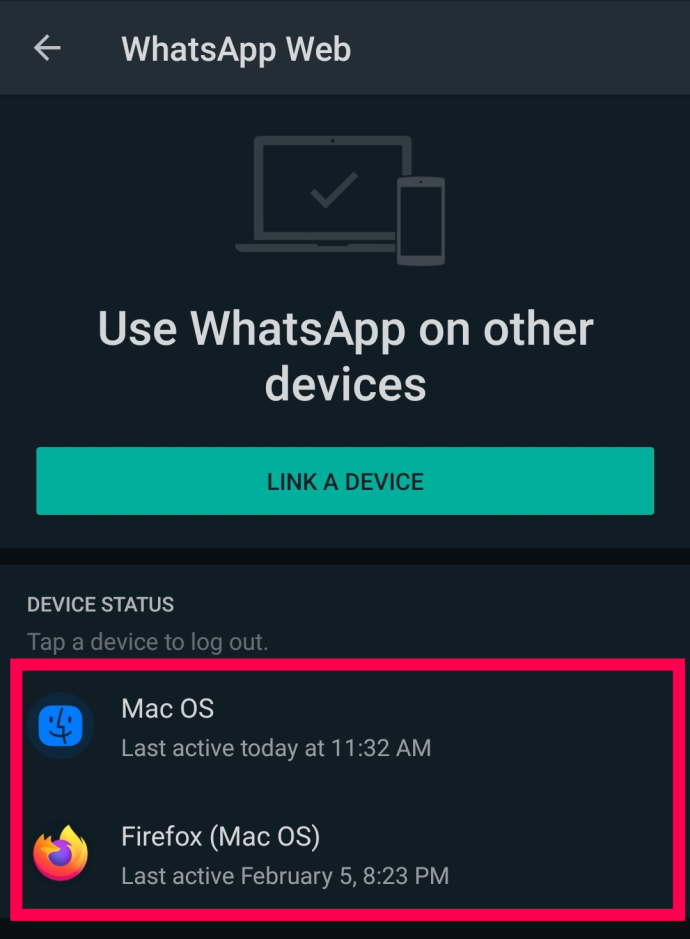
- మీకు తెలియని పరికరాన్ని కనుగొంటే, దాన్ని నొక్కండి మరియు ఎంచుకోండి లాగ్ అవుట్ చేయండి .
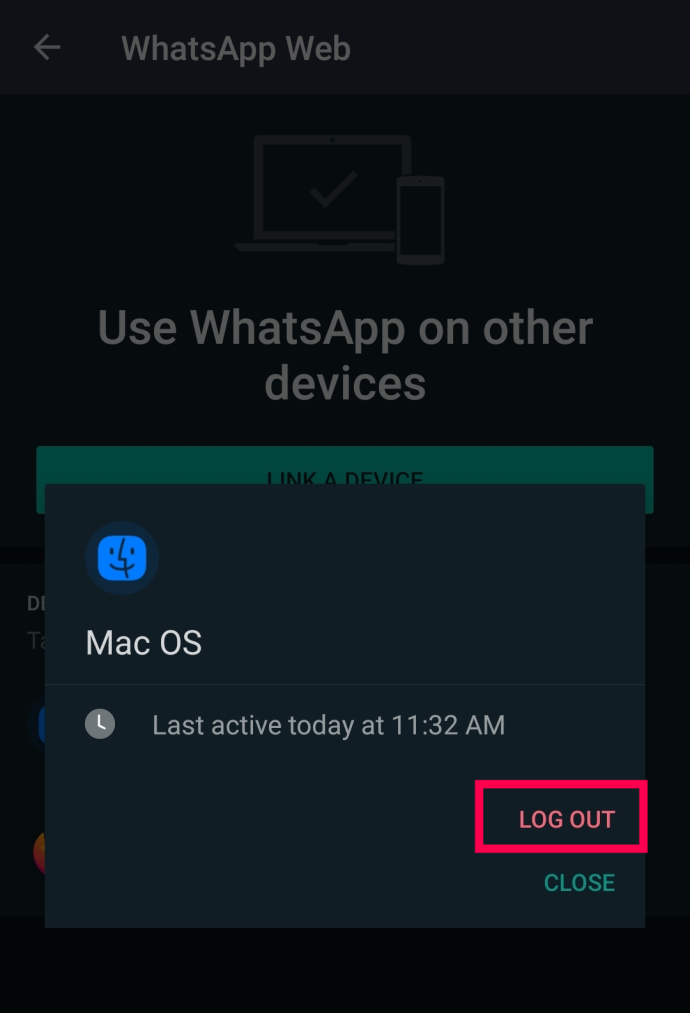
ఇతర సర్వీస్ల మాదిరిగా కాకుండా, మీ WhatsApp లాగిన్ యాక్టివిటీని చూడటానికి పైన ఉన్న దశలు మాత్రమే మార్గం.
మీ WhatsApp ఖాతాను భద్రపరచడం
మీ ఖాతాను వేరొకరు ఉపయోగిస్తున్నట్లు మీరు కనుగొంటే, దాన్ని సురక్షితంగా ఉంచడానికి ఇది సమయం. పైన పేర్కొన్న పరిస్థితులలో ఏవైనా ఉంటే, మీరు త్వరగా చర్య తీసుకోవలసి ఉంటుందని గుర్తుంచుకోండి.
WhatsAppలో రెండు-కారకాల ప్రమాణీకరణను ఎలా ప్రారంభించాలి
ఎవరైనా మీ వాట్సాప్ ఖాతాను ఉపయోగిస్తుంటే, మీరు దాన్ని లాక్ చేయాలి. మీరు అదృష్టవంతులైతే, మీరు ఏమి చేస్తున్నారనే దానిపై గూఢచర్యం చేస్తున్న తోబుట్టువు లేదా భాగస్వామి. మీరు అదృష్టవంతులు కాకపోతే, అది మీ పరిచయాలు మరియు డేటాను దొంగిలించడం మరియు మీ సామాజిక జీవితాన్ని నాశనం చేసే హ్యాకర్ కావచ్చు. ఎలాగైనా, మీరు రెండు-కారకాల ప్రమాణీకరణను ఆన్ చేయడం ద్వారా దాన్ని లాక్ చేయాలి.
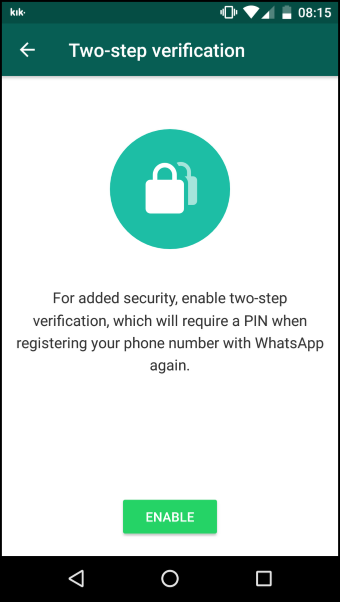
WhatsApp పాస్వర్డ్లను ఉపయోగించదు. బదులుగా, మీరు రెండు-కారకాల ప్రమాణీకరణను ప్రారంభించాలి. ఆ విధంగా, లాగిన్ చేయడానికి ప్రయత్నిస్తున్న ఎవరైనా తప్పనిసరిగా ధృవీకరణ కోడ్ని నమోదు చేయాలి.
- వాట్సాప్ తెరిచి, ఎంచుకోండి నిలువు ఎలిప్సిస్ (మూడు నిలువు చుక్కలు) ప్రధాన విండో నుండి మెను చిహ్నం.

- ఎంచుకోండి సెట్టింగ్లు ఆపై ఖాతా .
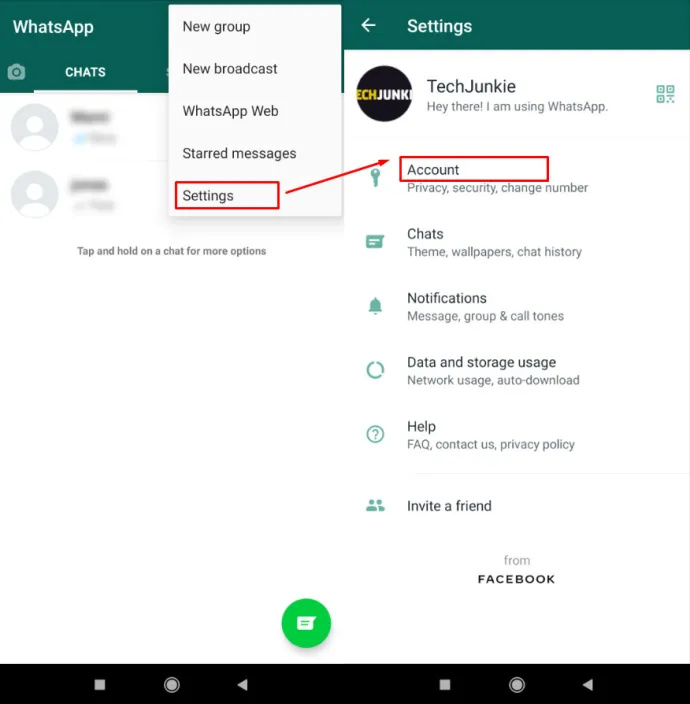
- ఎంచుకోండి రెండు-దశల ధృవీకరణ, ఆపై నొక్కండి ప్రారంభించు .
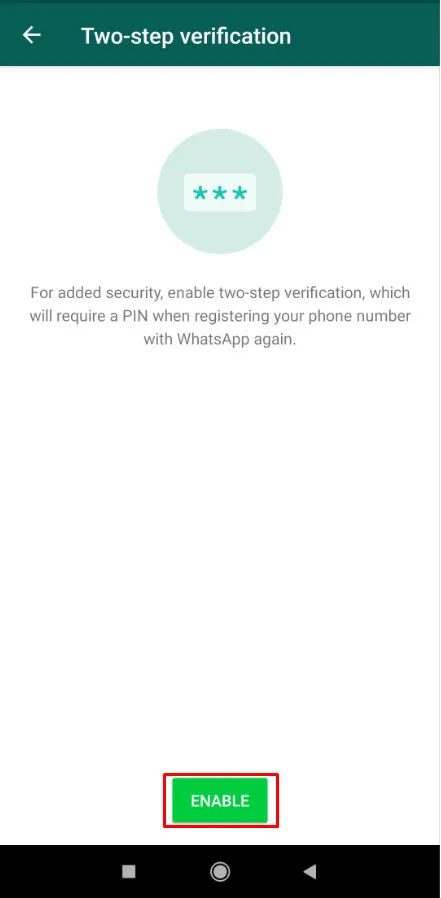
- 6-అంకెల పిన్ కోడ్ని టైప్ చేసి, ఆపై నొక్కండి తరువాత .
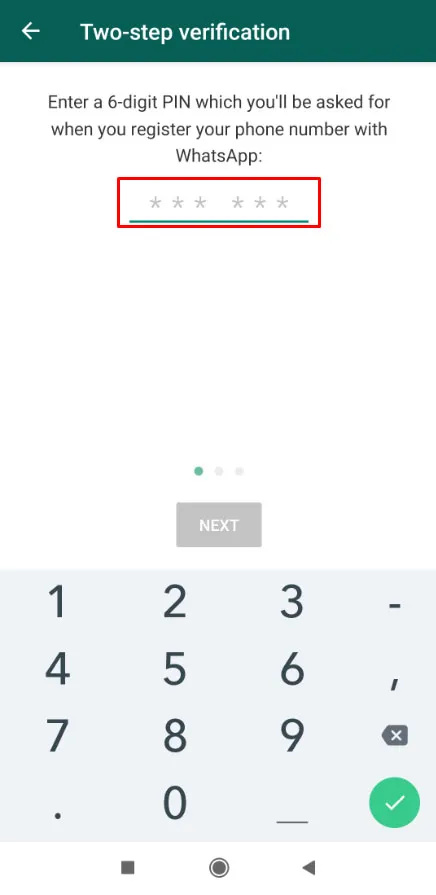
ఒకసారి సెట్ చేసిన తర్వాత, మీరు WhatsApp తెరిచిన ప్రతిసారీ ప్రామాణీకరించడానికి మీరు ఆ PIN కోడ్ని నమోదు చేయాలి. పిన్ ఇతరులు ఎంచుకోగలిగేది స్పష్టంగా లేదని నిర్ధారించుకోండి. పై దశలను పూర్తి చేసిన తర్వాత, మీరు మీ WhatsApp ఖాతాను మరింత సురక్షితం చేసారు.
వాట్సాప్ చాలా సురక్షితమైన యాప్ కానీ మీరు దానిని ఉంచుకున్నంత సురక్షితమైనది. మీ ఖాతాను ఎవరైనా యాక్సెస్ చేస్తుంటే దాన్ని లాక్ చేయడానికి రెండు-కారకాల ప్రామాణీకరణను ఉపయోగించడం ఒక ఆచరణీయ మార్గం.
వాట్సాప్ FAQలను హ్యాక్ చేసింది
నేను నా WhatsApp ఖాతాకు యాక్సెస్ను కోల్పోయినట్లయితే నేను ఏమి చేయగలను?
మీ ఖాతాను హ్యాకర్ స్వాధీనం చేసుకునే అవకాశం ఉంది. ఇది జరిగినప్పుడు, మీరు లాగిన్ చేయలేరు మరియు మీ ఖాతా సమాచారం అంతా హ్యాకర్ చేతిలో ఉంటుంది. మీ ఖాతాను తిరిగి పొందడం సంక్లిష్టంగా ఉంటుంది. అదృష్టవశాత్తూ, మీరు ఇప్పటికీ చేయవచ్చు మీ WhatsApp ఖాతాను తిరిగి పొందండి .
మీ మిన్క్రాఫ్ట్ సర్వర్ యొక్క ఐపిని ఎలా కనుగొనాలి
నాకు WhatsApp నుండి టెక్స్ట్ వెరిఫికేషన్ కోడ్ వచ్చింది. అంటే ఎవరైనా నా ఖాతాను ఉపయోగిస్తున్నారా?
టెక్స్ట్ వెరిఫికేషన్ కోడ్ను పొందడం ద్వారా ఎవరైనా మీ WhatsApp ఖాతాకు ప్రాప్యతను పొందగల అత్యంత ప్రసిద్ధ మార్గాలలో ఒకటి. ఒకవేళ వాట్సాప్ మీకు పంపని టెక్స్ట్ వెరిఫికేషన్ కోడ్ను పంపితే, దానిని విస్మరించడం ఉత్తమం.
మీరు అనేక కోడ్లను వెనుకకు కూడా స్వీకరించవచ్చు. అయితే, వాట్సాప్ నిర్దిష్ట వ్యవధిలో చాలా ధృవీకరణ కోడ్లను మాత్రమే పంపుతుంది. ఆ తర్వాత, మీరు లాగ్ అవుట్ అయితే యాప్ మిమ్మల్ని లాక్ చేస్తుంది.









